Isa sa mga bentahe ng Google Chrome ay ang kakayahang pataasin ang functionality at kakayahang magamit nito sa tulong ng maraming extension. Ngayon sasabihin namin sa iyo kung paano mag-install at mamahala ng mga extension sa Google Chrome.
Ang lahat ng mga setting at pagsubok ay ginawa sa isang laptop Huawei MateBook 14s, na mabait na ibinigay ng representasyon Huawei sa Ukraine.

Marami ang nakarinig tungkol sa mga extension, karamihan ay gumamit pa ng mga ito, ngunit hindi alam ng lahat ang tungkol sa mga ito. Minsan ang mga gumagamit ay natatakot na baguhin ang isang bagay sa kanilang browser, iniisip na makakasama ito sa katatagan at pagganap ng Google Chrome. Ngunit ito ay hindi lubos na gayon. Minsan nakakatulong ang mga extension na masulit ang browser, protektahan ang personal na data, hanapin ang impormasyong kailangan mo nang mas mabilis at, siyempre, alisin ang mga nakakainis na ad.
Ano ang isang extension ng Google Chrome?
Ang anumang mga extension ng browser ay maliliit na program na nagbibigay-daan sa iyong magdagdag ng mga bagong feature. Ito ang mga function na hindi nilayon ng developer na ipatupad o ayaw ipatupad, dahil hindi sila ganap na legal.
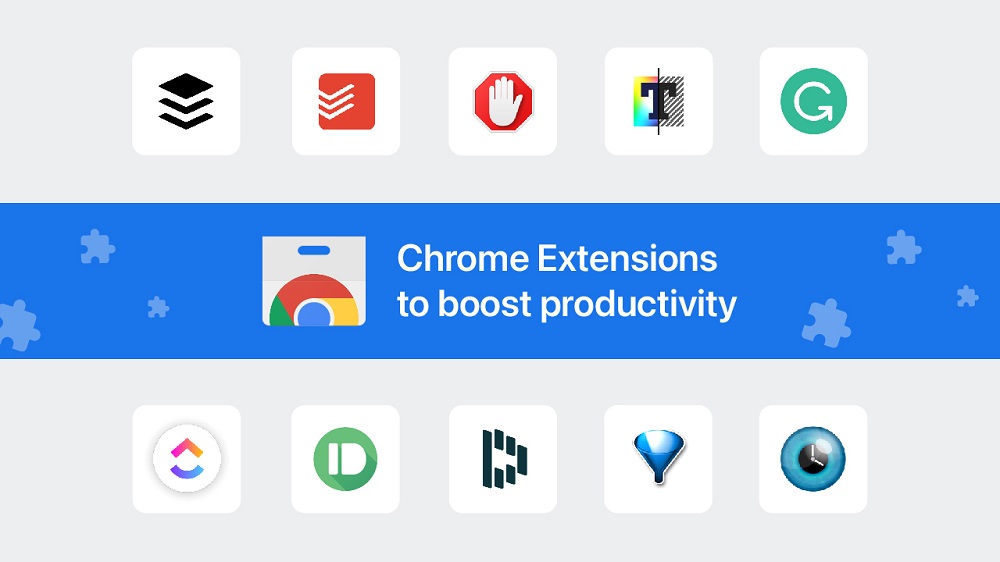
Bagama't kasalukuyang hindi nililimitahan ng Google Chrome ang pag-install ng mga extension, dapat nating tandaan na kung minsan ay hindi na kailangang i-install ang mga ito. Sa paglipas ng panahon, ang browser mismo ay naghihirap mula sa isang malaking bilang ng mga extension, at mapipilitan kaming ibalik ito sa mga setting ng pabrika o alisin ang mga hindi kinakailangang extension.
Paano gumagana ang mga extension sa Google Chrome
Ang pangunahing function ng isang extension ay upang bawasan ang bilang ng mga hakbang na kailangan naming gawin upang maisagawa ang isang partikular na aksyon. Sa madaling salita, ito ay tulad ng isang macro na dating itinalaga ang mga aksyon na ginawa ng extension na na-download namin.
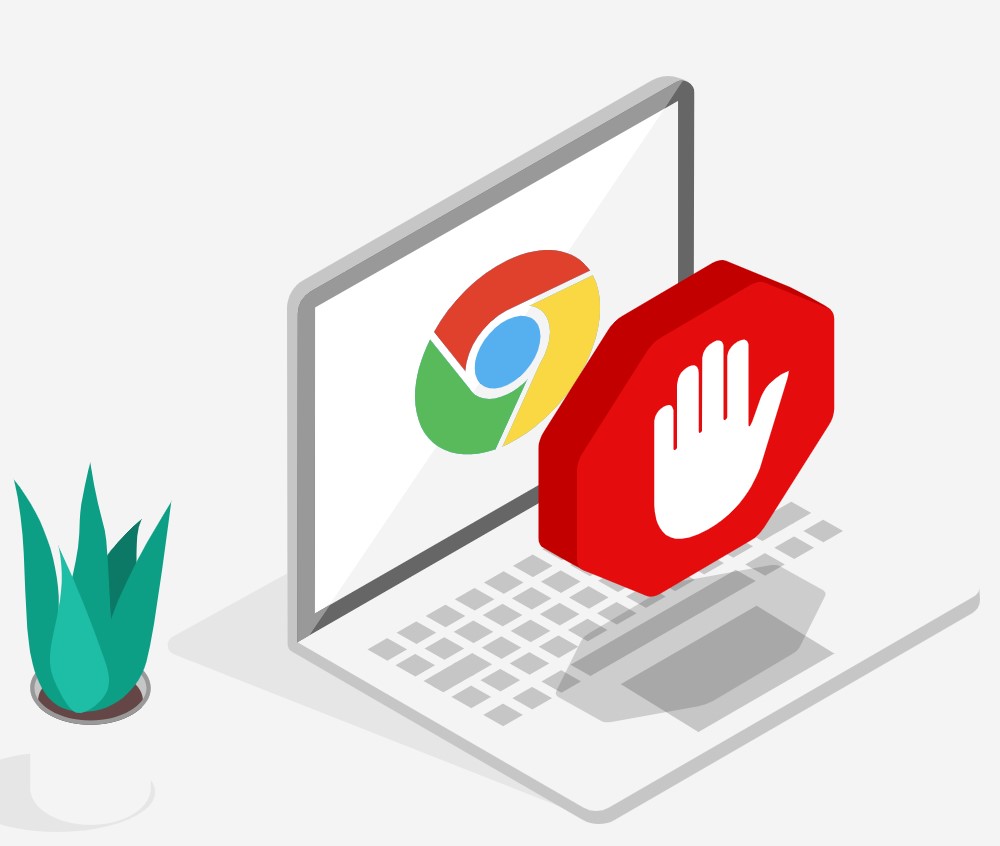
Upang gumamit ng extension, dapat mo munang bisitahin ang website kung saan mo gustong magsagawa ng pagkilos, pagkatapos ay i-click ang icon na kumakatawan sa extension sa kanan ng address bar. Ngayon ang extension ay awtomatikong magsisimulang isagawa ang nakatalagang gawain.
Paano mag-install ng extension ng Chrome
Maaari mong i-download ang opisyal na extension ng Google Chrome mula sa Chrome Web Store o mula sa mga mapagkukunang alam at pinagkakatiwalaan mo. Gayunpaman, bago i-install, dapat mong tiyakin na ito ay ligtas at bigyang-pansin at suriin ang website ng developer kung mayroon. Maaari mo ring tingnang mabuti ang mga rating, o kahit na hanapin ang source code kung napakahilig mo.
Kung pinagkakatiwalaan mo pa rin ang opisyal na Google Store, inirerekomenda namin ang pag-download at pag-install ng mga extension mula doon.
Upang gawin ito, kailangan mong magsagawa ng ilang mga simpleng hakbang:
- Buksan ang Google Chrome, mag-click sa tatlong tuldok sa kanang sulok sa itaas, pumunta sa Mga karagdagang tool, kung saan natin matatagpuan Pagpapalawak.

- Mag-click sa kaliwa Pagpapalawak at pumili sa ibaba Buksan ang Chrome Web Store.
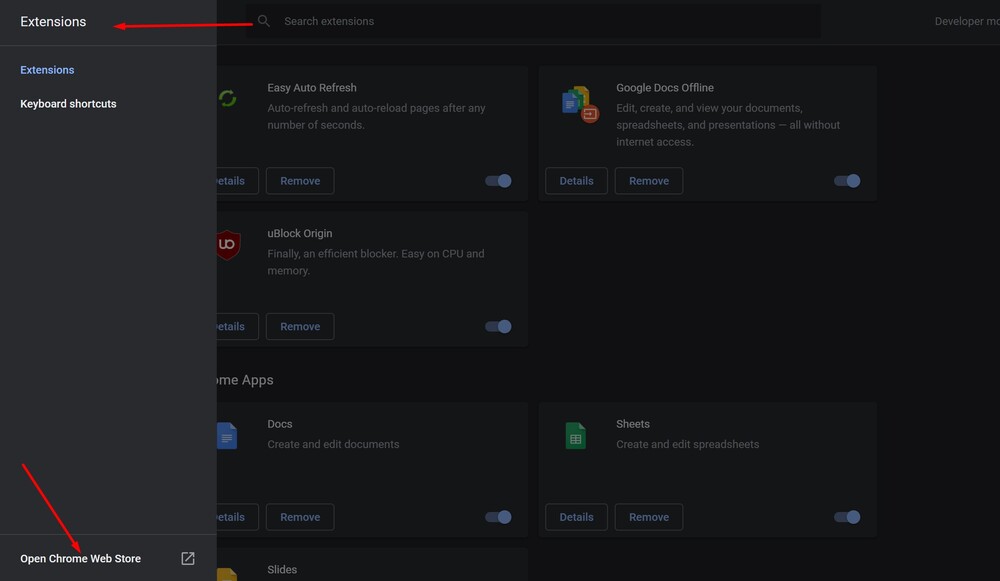
- Magbubukas kaagad ang browser Chrome Web Store sa tab Pagpapalawak.
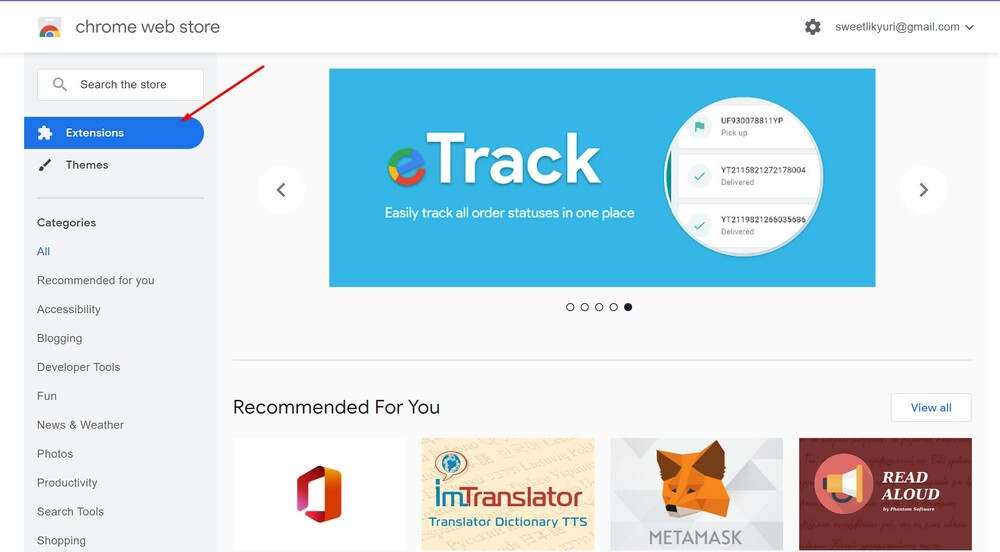 Sa search bar, isulat ang pangalan ng gustong extension. Maaari mong mahanap ang extension na kailangan mo gamit ang search bar o mag-browse ayon sa kategorya. Kung hindi mo alam kung saan magsisimula, mahusay ang Google sa pamamahala sa iyong tindahan at nagrerekomenda ng mga extension sa homepage.
Sa search bar, isulat ang pangalan ng gustong extension. Maaari mong mahanap ang extension na kailangan mo gamit ang search bar o mag-browse ayon sa kategorya. Kung hindi mo alam kung saan magsisimula, mahusay ang Google sa pamamahala sa iyong tindahan at nagrerekomenda ng mga extension sa homepage.
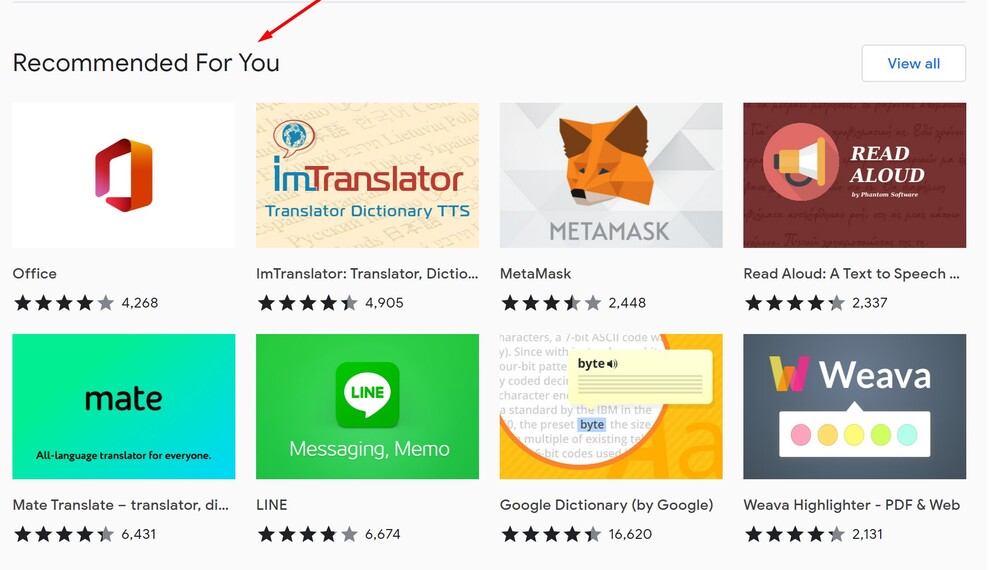
- Kapag nahanap mo na ang extension na gusto mong idagdag, ang pag-click sa icon ay magdadala sa iyo sa pahina nito.
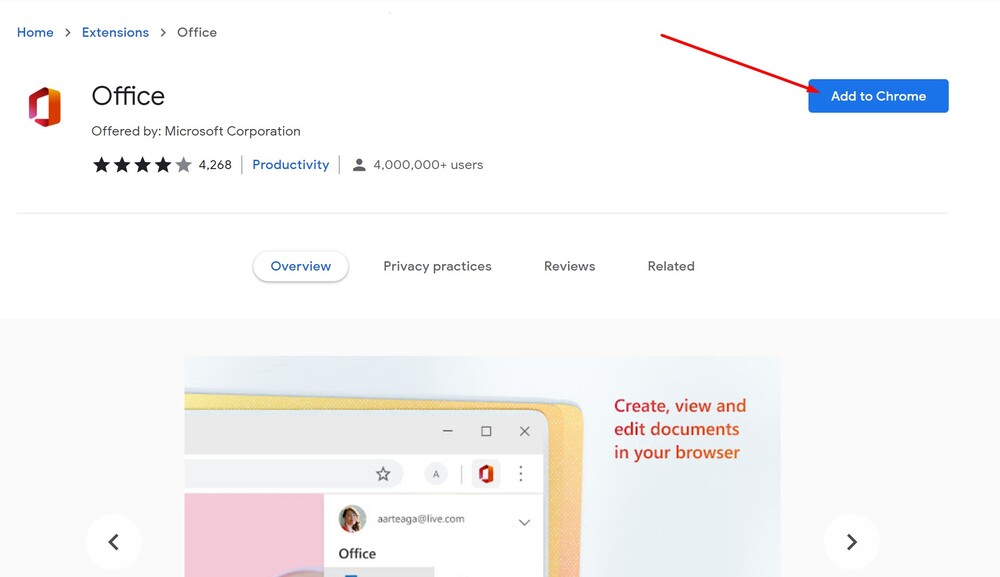
- Sa sandaling pinindot mo I-install, pagkatapos ay agad na bubukas ang isang window na humihingi ng pahintulot na kinakailangan para sa extension. Pakisuri nang mabuti ang mga pahintulot at magpasya kung gusto mong payagan ang access sa extension na ito, pagkatapos ay i-click I-install ang extension.
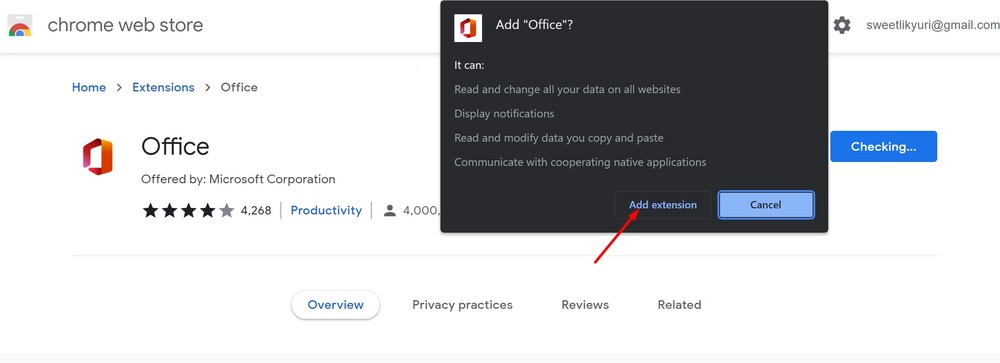
- Kapag na-install ang isang extension, karaniwang idinaragdag ang isang icon sa Chrome sa kanang sulok sa itaas sa tabi ng icon ng mga setting.
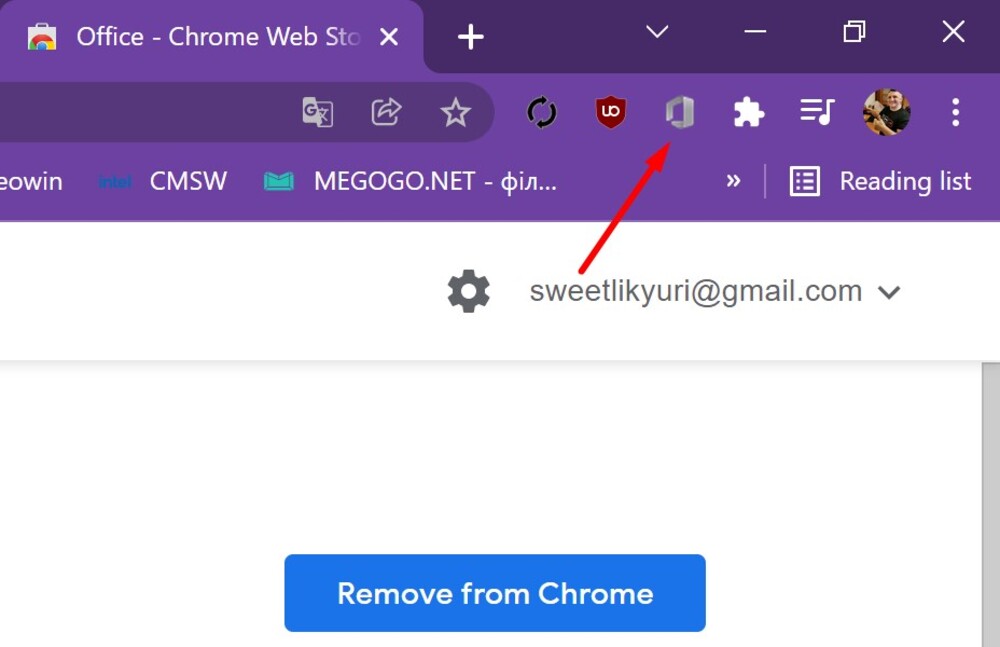 Maaaring madagdagan ang lugar na ito sa pamamagitan ng pag-install ng mga karagdagang extension. Gayunpaman, maaari mong i-right-click ang icon ng extension at piliin ang "I-unpin" upang ilipat ito sa menu at palabas ng toolbar ng Chrome.
Maaaring madagdagan ang lugar na ito sa pamamagitan ng pag-install ng mga karagdagang extension. Gayunpaman, maaari mong i-right-click ang icon ng extension at piliin ang "I-unpin" upang ilipat ito sa menu at palabas ng toolbar ng Chrome.
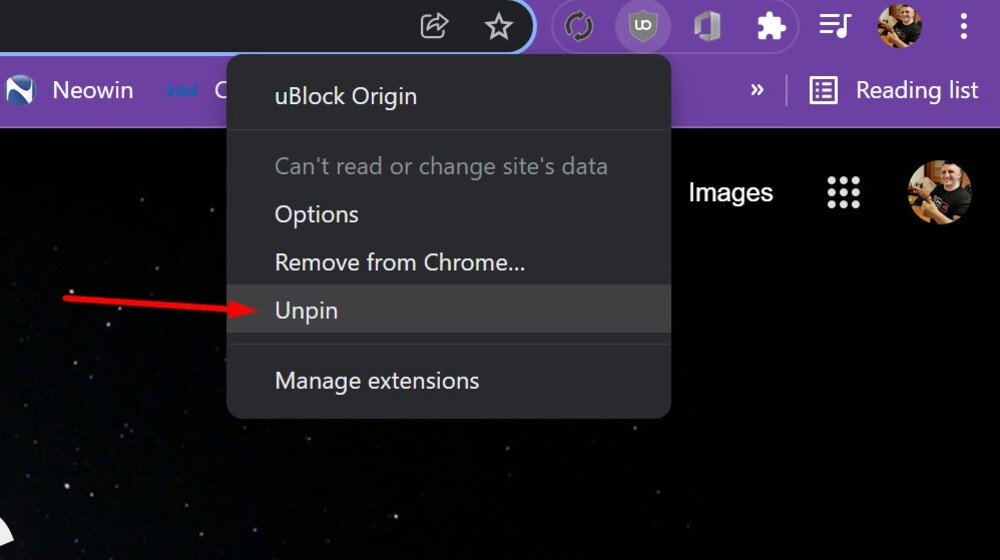
Paano mag-alis ng mga extension sa Google Chrome
Kapag huminto ka sa paggamit ng extension at hindi mo na pinaplanong gamitin ito, maaari mong i-disable ang mga hindi kailangan. Bagama't mas mainam na permanenteng alisin ito sa aming browser upang maiwasan ang mga problema sa iba pang mga program na maaaring sumalungat sa hindi kinakailangang extension.
Mayroong madaling paraan upang alisin ang hindi kinakailangang extension:
- Hanapin ang icon nito sa kanang sulok sa itaas, i-click ito gamit ang kanang pindutan ng mouse.
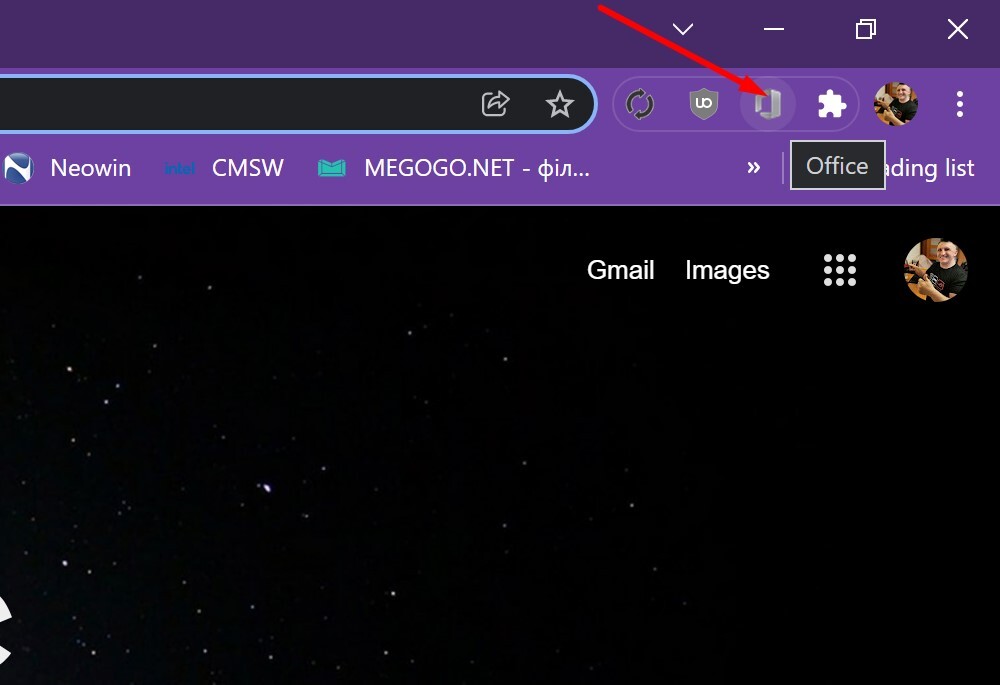
- Pumili ng opsyon mula sa drop-down na menu Alisin sa Chrome. Aalisin kaagad ang extension.
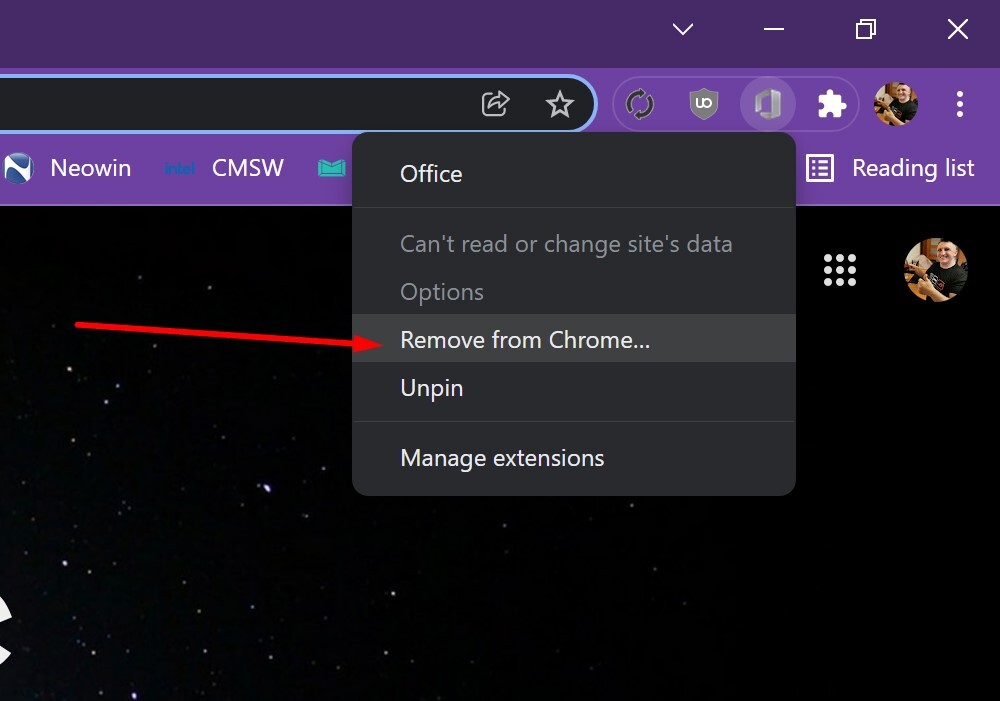
Ngunit kung minsan ang mga gumagamit ay may maraming mga extension at hindi lahat ng mga ito ay inilalagay sa tabi ng Bookmarks Bar. Sa kasong ito:
- Mag-click sa tatlong tuldok sa kanang sulok sa itaas, pumunta sa Mga karagdagang tool, kung saan mo mahahanap Pagpapalawak.

- Mula sa listahan ng lahat ng extension, piliin ang gusto mong alisin at kaliwang pag-click sa opsyon Вид.
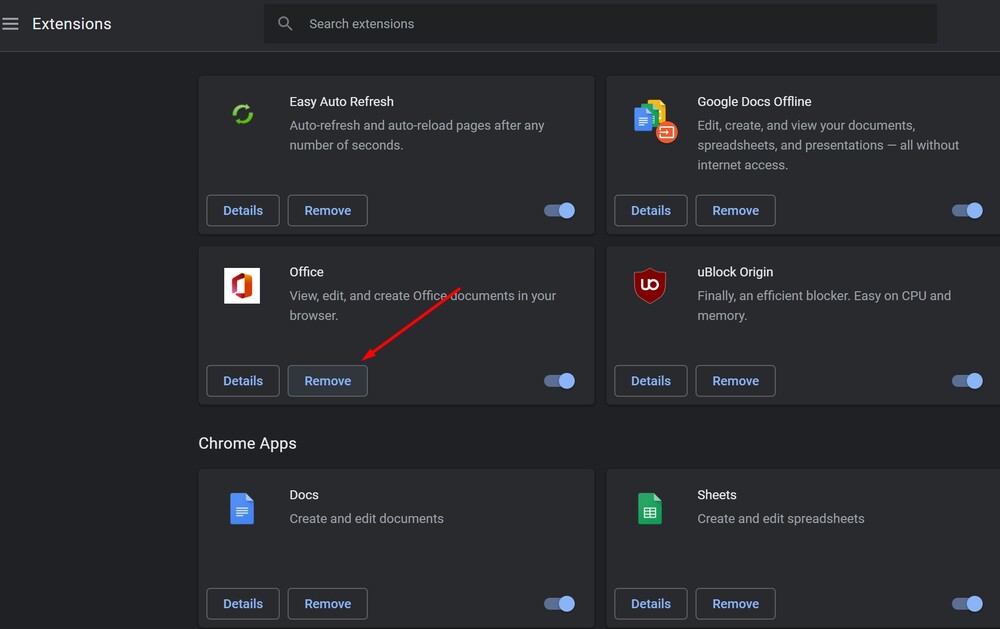 Dapat mong kumpirmahin na gusto mong alisin ang extension na ito. Agad itong aalisin sa iyong browser.
Dapat mong kumpirmahin na gusto mong alisin ang extension na ito. Agad itong aalisin sa iyong browser.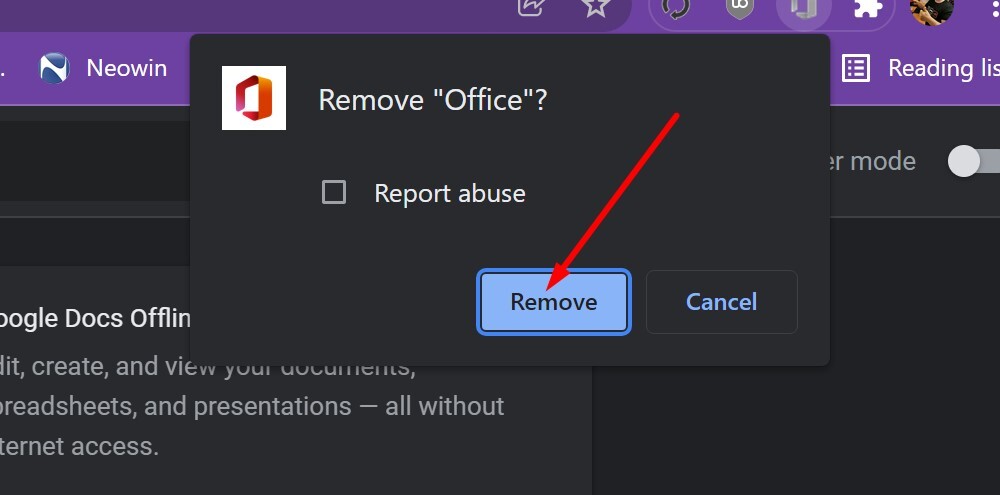
Paano pamahalaan ang mga extension sa Google Chrome
Kung ang bilang ng mga extension na na-install mo sa iyong browser ay napakalaki, maaaring oras na para simulan ang paglilinis o pag-deactivate ng mga hindi mo kailangan. Makakatulong din na ilagay ang lahat ng extension na ginagamit namin sa dulo ng address bar. Pagkatapos ay hindi mo na kailangang mag-click sa dropdown na arrow para ma-access ang lahat ng naka-install na extension.
Para dito:
- Mag-click sa pamilyar na tatlong tuldok sa kanang sulok sa itaas, sa Mga karagdagang setting binuksan namin Pagpapalawak.

- Magbubukas ang Chrome ng bagong tab na naka-enable ang lahat ng extension. Sa harap ng bawat isa ay isang maliit na toggle upang i-activate o i-deactivate ang operasyon nito, na dapat ilipat upang i-activate o i-deactivate ang pagpapalawak na operasyon.
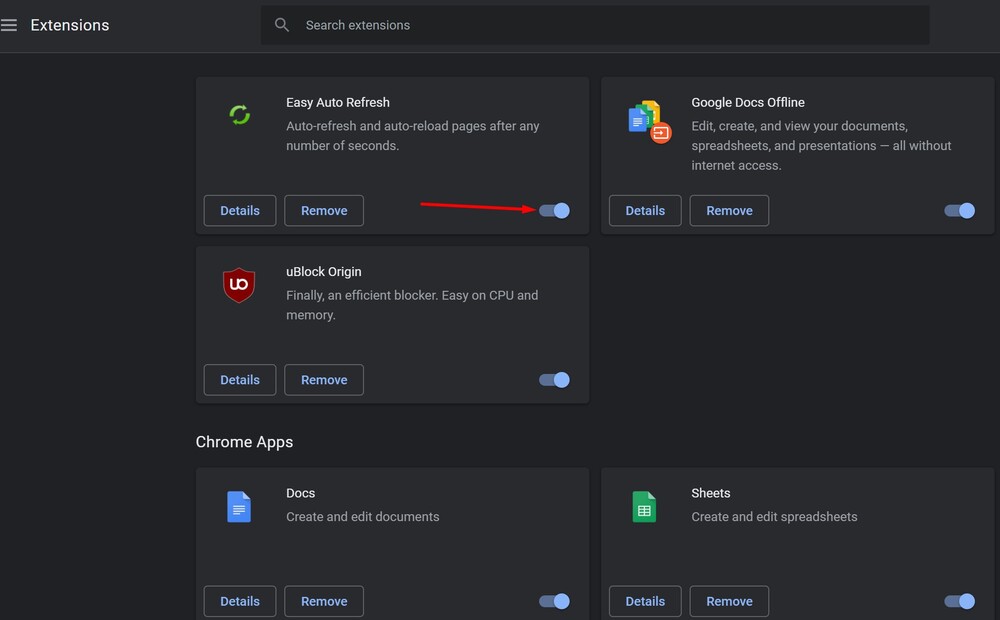
Paano ayusin ang isang extension ng Google Chrome na huminto sa paggana
Ang mga extension, tulad ng anumang application, ay maaaring huminto sa paggana sa isang punto - maaaring dahil sa mga salungatan sa iba pang mga extension o para sa iba, hindi alam na mga dahilan. Pinapayagan kami ng Google Chrome na ayusin ang isang extension bago ito i-uninstall at muling i-install.
Para dito kailangan mo:
- Mag-click sa tatlong tuldok sa kanang sulok sa itaas ng browser.
- Pumili sa menu Mga karagdagang tool na Pagpapalawak.
- Pagkatapos ay pumunta sa extension na gumagana sa error at mag-click sa opsyon ayusin.
Basahin din:


